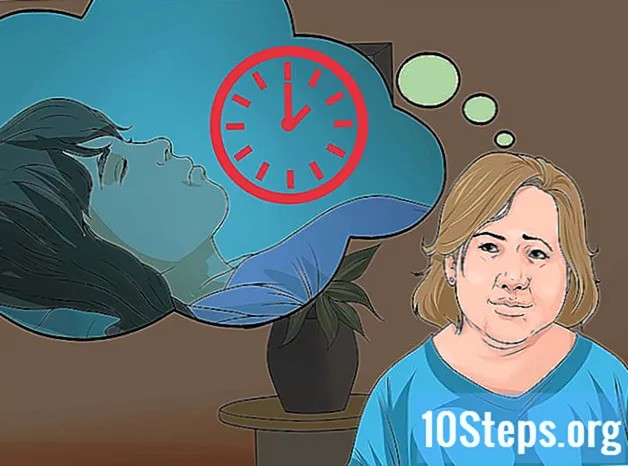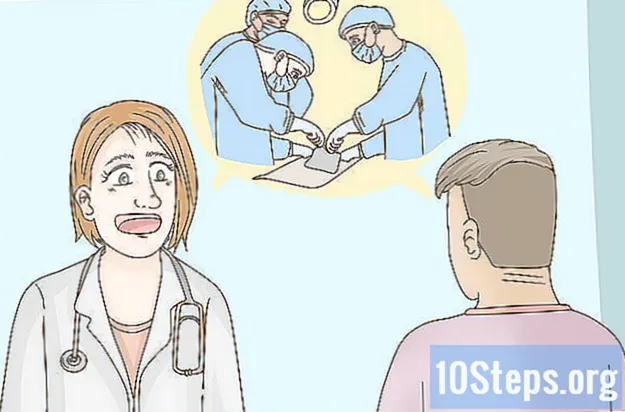लेखक:
Morris Wright
निर्माण की तारीख:
2 अप्रैल 2021
डेट अपडेट करें:
12 मई 2024

विषय
यह आलेख आपको सिखाएगा कि मैक पर Windows EXE फ़ाइलों को कैसे चलाना है। ऐसा करने के लिए, आप "वाइन" (एक मुफ्त सॉफ्टवेयर) स्थापित कर सकते हैं या मैक के "बूट शिविर" सुविधा का उपयोग करके विंडोज 8/10 स्थापित कर सकते हैं।
कदम
विधि 1 का 2: "वाइन" प्रोग्राम का उपयोग करना
वाइनबॉटलर वेबसाइट पर पहुंचें। पता http://winebottler.kronenberg.org/ है। वाइन एक उन्नत कार्यक्रम है, लेकिन वाइनबॉटलर इसमें अधिक उपयोगकर्ता-अनुकूल इंटरफेस जोड़ता है।
- कुछ कार्यक्रम सिर्फ शराब के साथ काम नहीं करते हैं। यदि यह EXE फ़ाइल है जिसे आप खोलना चाहते हैं, तो बूट शिविर का उपयोग करें।

"WineBottler 1.8-rc4 Development" बटन पर क्लिक करें। इसके शीर्ष पर एक हरा तीर है और पृष्ठ के मध्य में है।- यदि आप OS X Capitan के नीचे एक संस्करण का उपयोग कर रहे हैं, तो विकल्प पर क्लिक करें वाइनबॉटलर 1.6.1 स्थिर.
क्लिक करें डाउनलोड जब आग्रह किया गया। ऐसा करने से आप एक विज्ञापन स्क्रीन पर पहुंच जाएंगे।

क्लिक करें विज्ञापन से आगे बढ़ें (विज्ञापन से आगे बढ़ें)। यह बटन पांच सेकंड के बाद पृष्ठ के ऊपरी दाएं कोने में दिखाई देगा।- इस बीच, उस पृष्ठ पर कुछ और क्लिक न करें।
- यदि आप एक विज्ञापन अवरोधक का उपयोग कर रहे हैं, तो आपको उस विशिष्ट पृष्ठ के लिए इसे अक्षम करना होगा।

WineBottler डाउनलोड करने के लिए प्रतीक्षा करें। यदि डाउनलोड पांच सेकंड के भीतर शुरू नहीं होता है, तो इसे लागू करने के लिए "WineBottlerCombo_1.8-rc4inosg" लिंक पर क्लिक करें।
वाइनबॉटलर स्थापित करें। ऐसा करने के लिए, वाइनबॉटलर इंस्टॉलेशन फ़ाइल पर डबल-क्लिक करें, फिर "वाइन" और "वाइनबॉटलर" आइकन को नीले "एप्लिकेशन" फ़ोल्डर में खींचें।
EXE फ़ाइल पर डबल-क्लिक करें। ऐसा करने से ड्रॉप-डाउन मेनू खुल जाएगा।
चुनते हैं के साथ खोलें. यह बटन ड्रॉप-डाउन मेनू के शीर्ष के पास है।
क्लिक करें वाइन. यह बटन ड्रॉप-डाउन मेनू के बाईं या दाईं ओर होगा। ऐसा करने पर अलर्ट प्रदर्शित होगा।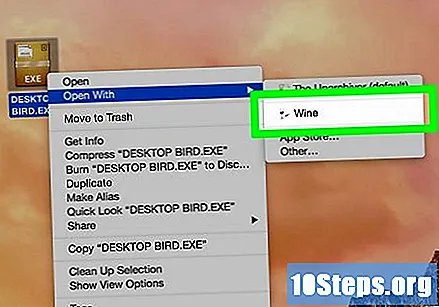
सुनिश्चित करें कि "सीधे चलाएं" विकल्प चुना गया है। यदि नहीं, तो "सीधे चलें" के बाईं ओर वृत्त पर क्लिक करें।
क्लिक करें जाओ. यह विकल्प एक नीला बटन है जो खिड़की के निचले दाएं कोने में स्थित है। जब तक EXE फ़ाइल समर्थित है, तब तक इसे "शराब" में लोड किया जाएगा।
- अन्यथा, अगली विधि पर आगे बढ़ें।
2 की विधि 2: बूट कैंप का उपयोग करना
सुनिश्चित करें कि आपके पास Windows स्थापना फ़ाइल है। मैक का बूट कैंप विंडोज 8, 8.1 और 10 को सपोर्ट करता है।
- आप Microsoft वेबसाइट से विंडोज आईएसओ फाइल डाउनलोड कर सकते हैं।
मैक का "यूटिलिटीज" फ़ोल्डर खोलें। मैक स्क्रीन के ऊपरी दाईं ओर आवर्धक ग्लास आइकन पर क्लिक करके, "यूटिलिटीज" टाइप करें और दिखाई देने वाले फ़ोल्डर पर क्लिक करें।
"बूट शिविर सहायक" आइकन पर डबल-क्लिक करें। इसमें ग्रे हार्ड ड्राइव आइकन है।
स्क्रीन पर दिए गए निर्देशों का अनुपालन करें। इन चरणों में शामिल हैं: विंडोज इंस्टॉलेशन फ़ाइल का चयन करना, उस ड्राइव का चयन करना जिस पर यह इंस्टॉल किया जाएगा और मैक को पुनरारंभ करना होगा।
- यदि आप USB स्टिक का उपयोग करके इंस्टॉलेशन करने का इरादा रखते हैं, तो आपको इस प्रक्रिया के दौरान इसे सम्मिलित करना होगा।
मैक के शुरू होने का इंतज़ार करें। "बूट शिविर" को कॉन्फ़िगर करने के बाद, आपको अपने मैक को पुनरारंभ करने के लिए कहा जाएगा। पुनरारंभ के अंत में, विंडोज इंस्टॉलेशन स्क्रीन लोड होगी।
यदि आवश्यक हो तो "BOOTCAMP" विभाजन का चयन करें। यदि आप यूएसबी स्टिक का उपयोग करके विंडोज स्थापित कर रहे हैं, तो आपको इंस्टॉलेशन के साथ जारी रखने के लिए इस विकल्प का चयन करना होगा।
- यदि आईएसओ फाइल का उपयोग किया जाता है, तो "बूट कैंप" ड्राइव को स्वचालित रूप से विभाजित करेगा।
विंडोज इंस्टॉलेशन निर्देशों का पालन करें जो स्क्रीन पर दिखाई देगा। यह प्रक्रिया उपयोग किए गए विंडोज के संस्करण के आधार पर भिन्न होती है, लेकिन आपको अपने मैक को उसी तरह से पुनरारंभ करने की आवश्यकता होगी जैसे आपने "बूट कैंप" सेटअप के दौरान किया था।
बरक़रार रखना ⌥ विकल्प मैक को पुनरारंभ करते समय दबाया गया। ऐसा करने से "बूट मैनेजर" विंडो लोड हो जाएगी।
कुंजी जारी करें ⌥ विकल्प जब स्क्रीन पर "बूट मैनेजर" दिखाई देता है। यह विंडो उन सभी विभिन्न ड्राइव्स को प्रदर्शित करती है जिनसे आप अपना मैक शुरू कर सकते हैं।
"बूट शिविर" आइकन पर क्लिक करें और कुंजी दबाएं ⏎ वापसी. ऐसा करने से मैक पर विंडोज ऑपरेटिंग सिस्टम लोड हो जाएगा।
EXE फ़ाइल का पता लगाएँ और इसे एक डबल क्लिक के साथ खोलें। जब तक आप Windows का उपयोग कर रहे हैं, तब तक EXE फ़ाइलों को खोलने पर तुरंत निष्पादित किया जाएगा।